VC++讲义 第08章Word格式.docx
《VC++讲义 第08章Word格式.docx》由会员分享,可在线阅读,更多相关《VC++讲义 第08章Word格式.docx(38页珍藏版)》请在冰豆网上搜索。
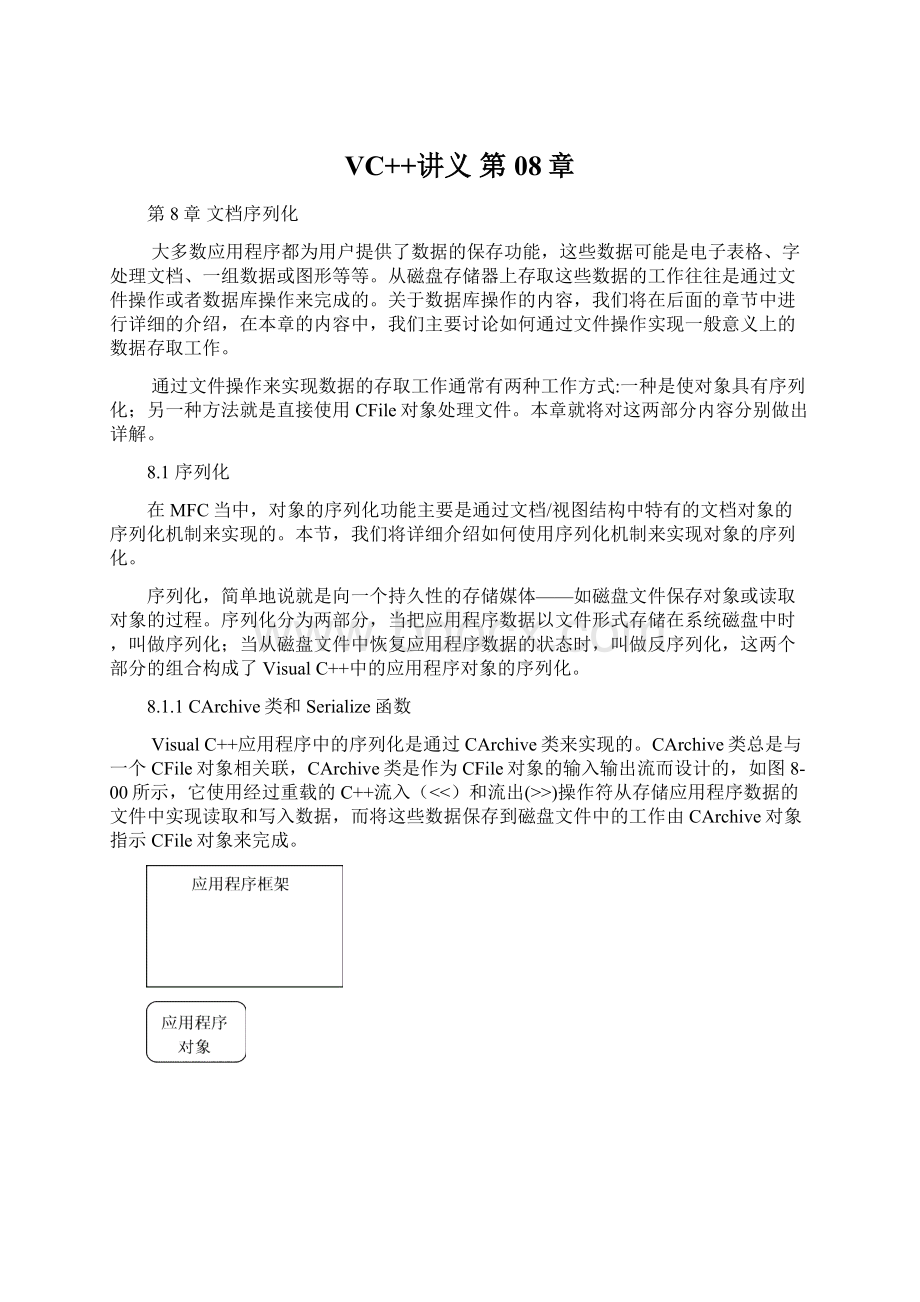
当用户在打开或保存拥有文档对象数据的文件或者使用文档对象的Open、Save、SaveAs菜单命令时,MFC便会自动调用Serialize函数,一个典型的Serialize函数如下所示:
voidCAge:
:
Serialize(CArchive&
ar)
{
CObject:
Serialize(ar);
if(ar.IsStoring())
ar<
m_years;
else
ar>
}
其中,ar是一个指明应用程序序列化对象的CArchive引用参数。
CArchive:
Serialize成员函数可以告诉用户序列化对象当前是否用来存储或加载。
可以将Serialize函数放置在所创建的任何类中,以便文档的Serialize函数中调用这些类的Serialize函数。
8.1.2使自己的类支持序列化
在前几章讲过的例子中使用CString类的字符串来保存文本行,由于它是MFC类,因此可以串行化自己,将自己写入磁盘或从磁盘文件中读取二进制数据来建立对象。
那么,如果不是标准的MFC类,比如用户自己定义的类,如何让它支持序列化呢?
要让用户定义的类支持序列化,一般分为五步:
1.从CObject或其派生类派生出用户的类
2.在类声明文件中,加入DECLARE_SERIAL宏。
编译时,编译器将扩充该宏,这是串行化对象所必需的。
3.重载Serialize()成员函数,加入必要的代码,用以保存对象的数据成员到CArchive对象以及从CArchive对象载入对象的数据成员状态。
4.定义一个不带参数的构造函数。
5.在实现文件中加入IMPLEMENT_SERIAL宏。
下面将通过一个实例来演示如何让用户定义的类支持序列化功能。
8.1.3实例:
保存和显示图形
还记得第6章的绘图程序吗,用户画好的图形不仅不能保存下来,而且当窗口发生重绘时,图形也就不见了,本实例就将解决这两个问题,不仅使所画的图形在窗口重绘时依然保留,而且还给它添加了保存及再显示功能。
我们在第6章绘图程序上加的内容够多了,这里为了更清晰的讲述本章的重点——序列化,将新建一个工程,当然,这个工程所要实现的功能还是和第6章绘图程序一样,只不过给它加个序列化,完整例程请参见光盘中的例子代码EX08_00,具体操作步骤如下:
●步骤1:
新建一个MFC单文档应用程序,工程名为EX08_00或用户自定义。
●步骤2:
为新建的工程先实现第6章的简单绘图功能(详细步骤请参见第6章)。
1.在资源面板中修改原来的标准菜单,新插入一个菜单名为“绘图”,下面有四个菜单项“点”、“线”、“矩形”、“椭圆”,修改它们的ID分别为:
ID_GRAPH_DOT、ID_GRAPH_LINE、ID_GRAPH_RECTANGLE、ID_GRAPH_ELLIPSE。
2.在CEX08_00View类中添加两个成员变量CPointm_ptOrigin和intm_nType,分别表示绘图的起点和绘图的类型,并在构造函数中初始化为0和-1。
3.在CEX08_00View中加入四个菜单项“点”、“线”、“矩形”和“椭圆”的WM_COMMAND消息的响应函数OnGraphDot、OnGraphLine、OnGraphRectangle、OnGraphEllipse,在消息响应函数中设置变量m_nType的值。
m_nType为0,表示画点;
m_nType为1,表示画线;
m_nType为2,表示画矩形;
m_nType为3,表示画椭圆。
4.在CEX08_00View类中加入WM_LBUTTONDOWN和WM_LBUTTONUP的消息响应函数OnLButtonDown和OnLButtonUp 。
在OnLButtonDown中保存鼠标按下的点;
在OnLButtonUp中,根据m_nType的值画相应的图形。
●步骤3:
给工程添加一个可序列化的类CGraph。
1.新建一个类CGraph,从CObject派生。
打开工作台ClassView页面,鼠标右击最顶层的EX08_00classes,在弹出的快捷方式菜单中选择NewClass,在弹出的NewClass对话框上,在Classtype中要选GenericClass,在类名Name中输入CGraph,单击Baseclass下面列表框中DerivedFrom下面高亮显示的第一栏,输入将要派生的基类CObject,后面类型为publice,如图8-01所示,然后单击OK。
图8-01添加新类CGraph
当单击OK按钮添加该类时,会弹出一个如图8-02所示的对话框,该对话框提示ClassWizard无法为从CObject派生出的CGraph类找到合适的头文件。
我们不用理会它,在此消息框中单击确定按钮即可,因为合适的头文件已经包含在CGraph类中。
2.在CGraph类中重载Serialize()成员函数。
我们要实现序列化,先对其进行改造,在工作台的ClassView页面中选择CGraph类,单击鼠标右键,选择AddMemberFunction增加一个成员函数,在弹出的对话框中FunctiongType中输入void,在FunctionDeclaretion编辑框中输入Serialize(CArchive&
ar),然后选择Public,按OK即可。
然后在ClassView中可以看到这个函数。
图8-02创建新类时的警告信息
3.在类CGraph的头文件中,加入DECLARE_SERIAL宏,代码如下:
classCGraph:
publicCObject
{
public:
voidSerialize(CArchive&
ar);
CGraph();
virtual~CGraph();
DECLARE_SERIAL(CGraph)
};
要对CGraph类实现序列化,需要在类的.h文件中加入宏DECLARE_SERIAL的调用,这个宏不需要加分号,并且后面有一个参数表示添加序列化特性的类名。
4.定义一个不带参数的构造函数。
打开工作台的CGraph类,可以看到,不带参数的构造函数已经存在于类中了,这是我们最开始创建CGraph这个新类时自动添加的。
MFC在从磁盘文件载入对象状态并重建对象时,需要有一个缺省的不带任何参数的构造函数。
序列化对象将用该构造函数生成一个对象,然后调用Serialize()函数,用重建对象所需的值来填充对象的所有数据成员变量。
5.在类CGraph实现文件中加入IMPLEMENT_SERIAL宏。
打开类CGraph的实现文件,在该类的构造函数前添加MPLEMENT_SERIAL宏,代码如下:
//Graph.cpp:
implementationoftheCGraphclass.
//
//////////////////////////////////////////////////////////////////////
#include"
stdafx.h"
EX08_00.h"
Graph.h"
#ifdef_DEBUG
#undefTHIS_FILE
staticcharTHIS_FILE[]=__FILE__;
#definenewDEBUG_NEW
#endif
//Construction/Destruction
IMPLEMENT_SERIAL(CGraph,CObject,1)
CGraph:
CGraph()
}
可见,将该宏的调用添加在构造函数前,也不需要分号。
IMPLEMENT_SERIAL宏用于定义一个从CObject派生的可序列化类的各种函数。
宏的第一和第二个参数分别代表可序列化的类名和该类的直接基类。
第三个参数是对象的版本号,它是一个大于或等于零的整数。
MFC序列化代码在将对象读入内存时检查版本号。
如果磁盘文件上的对象的版本号和内存中的对象的版本号不一致,MFC将抛出一个CArchiveException异常,阻止程序读入一个不匹配版本的对象。
现在,我们就可以象使用标准MFC类一样使用CGraph的序列化功能了。
●步骤4:
构造CGraph类,做准备工作。
1.在类CGraph的头文件中添加三个成员变量m_ptOrigin、m_ptEnd、m_nType。
我们既然想保存下来所画的图形,那么至少要保留住关于这些图形的一些信息,不管用户画的是线、矩形还是椭圆,它们都有一个共同点:
就是由两点决定这个图形,那么从起点到终点画的到底是什么图形,就要看m_nType的值了,因此这里定义了两个CPoint型的变量,用于保存用户所画的一组图形的各个起点和终点;
另一个为int型变量用来指定所画的每个图形的类型。
CPointm_ptOrigin;
//记录起始点
CPointm_ptEnd;
//记录终点
intm_nType;
//记录画图类型
2.给类CGraph添加一个带参数的构造函数
鼠标右击CGraph类,在弹出的快捷方式菜单中选择AddMemberFunction,函数类型(FunctionType)编辑框中什么都不填,因为构造函数没有返回值,函数声明(FunctionDeclaration)为CGraph(intm_drawType,CPointm_ptFrom,CPointm_ptTo),编辑这个带参数的构造函数,添加如下代码:
CGraph(intm_drawType,CPointm_ptFrom,CPointm_ptTo)
m_nType=m_drawType;
m_ptOrigin=m_ptFrom;
m_ptEnd=m_ptTo;
在这个对象构造函数中,用传递到构造函数的画图类型、起点和终点三个参数来初始化类CGraph中相应意义的三个变量。
●步骤5:
在文档类CEX08_00Doc中定义一个成员变量,用于保存每一个图形对象。
现在已经有了一个可以用来表示用户所绘图形的对象,那么接下来的重点是如何将这些对象保存下来。
当用户画一个图形,就产生一个这样的图形对象,因此,这个对象是动态的不断增长的。
CObArray类是一个对象数组类,它可以动态调整自己的大小以适应放在它里面的元素的个数。
它可以存放任何从CObject类派生出的对象(如前面的CGraph对象),它的大小只受系统的内存空间的限制。
MFC中其他动态数组类包括CStringArray、CByteArray、CWordArray、CDWordArray、CPtrArray,它们的不同之处在于存放的对象的类型。
这里,我们鼠标右击CEX08_00Doc类,在弹出的快捷方式菜单中选择AddMemberVariable,变量类型为CObArray,变量名为m_obArray。
●步骤6:
将用户画的每一个图形对象保存到m_obArray中。
要将图形对象保存到对象数组m_obArray中,首先就要得到对象的绘图类型和起点、终点,然后创建一个新的图形对象,并把它加入到对象数组m_obArray中。
我们知道,当用户按下鼠标左键,然后随之拖动出一个图形,最后当鼠标抬起的时候,那么就是这个图形对象生成的时候,因此,应该在CEX08_00View:
OnLButtonUp函数中保存图形对象。
在OnLButtonUp函数中的原来代码的尾部添加如下代码:
voidCEX08_00View:
OnLButtonUp(UINTnFlags,CPointpoint)
{……
CGraph*pGraph=newCGraph(m_nType,m_ptOrigin,point);
GetDocument()->
m_obArray.Add(pGraph);
CView:
OnLButtonUp(nFlags,point);
这段代码中,首先声明一个CGraph类的一个指针对象,并且用该类的带参数的构造函数来构建这个对象,构造函数中的参数就是OnLButtonUp函数中用于画图的类型和起点、终点。
用户再回头看一看CGraph类中带参数的构造函数,就会明白,实际上构造函数传递过来的参数是为了初始化CGraph类的三个成员变量m_ptOrigin、m_ptEnd、m_nType,这三个成员变量构成了一个CGraph类对象,然后将该对象通过m_obArray.Add保存到对象数组中。
由于对象数组是在文档类中定义的,在视图类中不能直接引用,因此,前边需要调用GetDocument函数来取得访问文档类的权利。
最后别忘了在视图类的实现文件中添加#include"
,将类CGraph的头文件包含进来。
●步骤7:
在CGraph类中完成绘图功能。
CGraph类对象中包含着三个重要的画图参数,因此,这个对象是可以绘制自身的,当视图类需要重绘图形时,它只需要向该类发送一条消息,告诉它要绘制自己就可以了。
鼠标右击CGraph类,选择AddMemberFunction,函数类型(FunctionType)为void,函数声明(FunctionDeclaration)为Draw(CDC*pDC),在该函数中添加如下代码:
voidCGraph:
Draw(CDC*pDC)
switch(m_nType)
{
case0:
pDC->
SetPixel(m_ptEnd.x,m_ptEnd.y,RGB(255,0,0));
break;
case1:
MoveTo(m_ptOrigin);
LineTo(m_ptEnd);
case2:
Rectangle(m_ptOrigin.x,m_ptOrigin.y,m_ptEnd.x,m_ptEnd.y);
case3:
Ellipse(m_ptOrigin.x,m_ptOrigin.y,m_ptEnd.x,m_ptEnd.y);
default:
在CGraph类中绘图,Draw函数中用到三个绘图参数就是CGraph类的三个成员变量。
●步骤8:
在CEX08_00View:
OnDraw函数中绘图,在OnDraw函数中添入如下代码:
OnDraw(CDC*pDC)
CEX08_00Doc*pDoc=GetDocument();
ASSERT_VALID(pDoc);
//TODO:
adddrawcodefornativedatahere
if(pDoc->
m_obArray.GetSize())
for(inti=0;
i<
pDoc->
m_obArray.GetSize();
i++)
((CGraph*)pDoc->
m_obArray.GetAt(i))->
Draw(pDC);
}
在这个函数中,首先判断数组对象中是否有元素,即是否有图形需要绘制,如果没有就什么都不做,如果有元素,那么就通过for循环从文档类的数组对象中依次取出图形对象(包括三个重要绘图参数),然后调用图形对象的Draw函数,即第7步骤中的Draw函数。
到现在,这个绘图程序就具备了重绘的功能,无论窗口怎样改变,用户所绘制的图形依然显示在窗口上。
下面我们继续给它添加保存和再显示的功能。
●步骤9:
保存和再显示图形。
3.打开CEX08_00Doc:
Serialize函数,将原来的代码删除,添加如下代码:
voidCEX08_00Doc:
Serialize(CArchive&
ar)
m_obArray.Serialize(ar);
这里利用了CObArray类的功能。
在文档类的Serialize函数中调用对象数组的Serialize函数,该对象数组将会把指令向下传递到对象数组中,并调用每个对象的Serialize函数。
因此,下面我们将完善CGraph类的Serialize函数。
4.完善CGraph:
Serialize()函数,代码如下:
Serialize(CArchive&
ar)
if(ar.IsStoring())
ar<
m_nType<
m_ptOrigin<
m_ptEnd;
ar>
m_nType>
m_ptOrigin>
在上面的代码中我们用到了>
和<
,在这里对它们作一个介绍,>
是一种操作符,用来指示向CArchive对象读取还是保存数据,必要时我们可以重载重定向符。
如ar>
这一句,其中>
表示从ar中读出数据m_nType,m_ptOrigin和m_ptEnd,这个符号及>
可以连用,亦可以分开来用,如ar>
m_nType;
ar>
m_ptOrigin;
同样ar<
中的<
是把数据存入ar中。
需要注意的是,三个变量读取和保存的顺序一定要和在类CGraph中带参数的构造函数中三个参数的声明顺序是一致的。
现在编译运行这个程序,随意画几个图形,然后选择菜单“文件”|“保存”,在弹出的“保存”对话框中输入文件名将所画图形保存到文件中,然后关闭应用程序,再重新运行该应用程序,选择“文件”|“打开”菜单,在弹出的“打开”对话框上双击先前保存有图形的文件,就可以看到先前保存的图形再一次显示在窗口上了。
8.1.4删除文档数据
当用户单击“打开”和“新建”菜单项或按钮时会自动调用DeleteContents虚函数,这个时候是删除文档数据的最好时机。
下面将以上一小节的例子EX08_00工程为基础,讲述如何删除文档数据。
打开工作台的ClassView页面,鼠标右击CEX08_00Doc类,在弹出的快捷方式菜单中选择AddVirtualFunction,在弹出的对话框上左边的列表框中找到DeleteContents函数,双击该函数将其加入到文档类中,用户可以在这个函数中删除文档数据。
通常,用户在删除文档数据时,经常犯以下两种错误:
1.错误方法一:
for(inti=0;
delete(CGraph*)m_obArray.GetAt(i);
m_obArray.RemoveAll();
原因:
每循环一次,m_obArray.GetSize()返回的值都会减小,造成数据的漏删。
2.错误方法二:
intindex=m_obArray.GetSize();
for(inti=0;
index;
delete(CGraph*)m_obArray.GetAt(i);
m_obArray.RemoveAt(i);
每删除一个数组元素,数组都会重新排序,它的下标会变。
正确的删除方法应按如下方式:
DeleteContents()
Addyourspecializedcodehereand/orcallthebaseclass
intindex=m_obArray.GetSize();
while(index--)
delete(CGraph*)m_obArray.GetAt(index);
CDocument:
DeleteContents();
最后不要忘了在文档类CEX08_00Doc实现文件的前面添加#include"
语句,将类CGraph的头文件包含进来。
序列化简化了对象的保存和载入,为对象提供了持久性。
但是,序列化本身仍具有一定的局限性。
由于序列化一次从文件中载入所有对象,因此,它不适合于大文件编辑器和数据库。
对于数据库和大文件编辑器,它们每次只是从文件中读入一部分。
此时,就不应该采用文档的序列化机制来直接读取